Come modificare, gestire, annotare e firmare PDF nell'anteprima del Mac
Varie / / February 10, 2022

Non c'è dubbio che uno degli strumenti meno compresi e fraintesi disponibili sul Mac sia Anteprima. Questa piccola utility ha fatto il suo debutto su Mac OS X diversi anni fa come strumento di visualizzazione di file immagine e PDF. Con il tempo, tuttavia, Apple gli ha fornito una vasta gamma di funzionalità aggiuntive (
alcuni dei quali vi abbiamo già mostrato
) con ogni nuova versione di OS X.
Purtroppo, la stragrande maggioranza degli utenti Mac pensa e usa Anteprima solo per visualizzare alcune foto e per leggere i PDF loro Mac, quando in realtà potrebbero fare molto di più con questo piccolo ma potente strumento, che è attrezzato per gestire e gestire i PDF con facilità e competenza.
Ecco alcune cose che puoi usare Anteprima sul tuo Mac per quando si tratta di PDF:
Compila i moduli con facilità
Esiste un tipo speciale di file PDF noto come "modulo compilabile". Con questi PDF puoi effettivamente inserire informazioni su campi specifici e quindi salvarli o stamparli per la tua lettura.
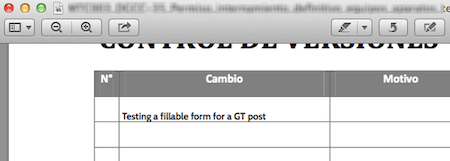
Con Anteprima, non puoi creare questo tipo di modulo PDF compilabile (avrai bisogno di Adobe Acrobat Pro), ma puoi facilmente compilare qualsiasi PDF che supporti la funzionalità. Per fare ciò, è sufficiente aprire e quindi fare clic su uno qualsiasi dei campi compilabili del modulo per inserire le informazioni richieste. Una volta completata la compilazione del modulo, salva il PDF direttamente da Anteprima per salvare tutte le nuove informazioni che hai aggiunto o
stampalo così com'è.Annota PDF
Senza dubbio, una delle migliori funzionalità di Anteprima relative ai PDF è la sua capacità di annotare i file PDF proprio come se fossero semplici immagini. Questa funzione ti consente di farlo disegnare forme, sottolinea ed evidenzia il testo, aggiungi note, seleziona il testo da copiare e altro ancora dall'applicazione ai file. Ciò lo rende ideale per la revisione di documenti, materiali di studio e bozze.
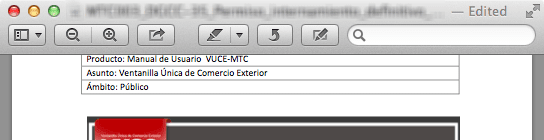
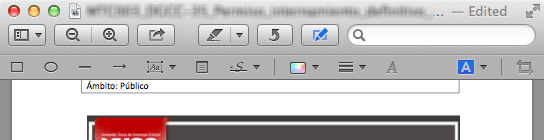
Per annotare qualsiasi PDF in Anteprima, fai clic sull'icona a forma di matita (Modifica) sulla barra degli strumenti dell'app per visualizzare tutti gli strumenti di modifica disponibili sopra menzionati.
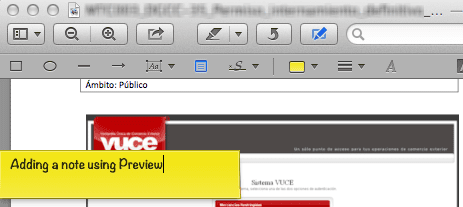

Firma qualsiasi PDF
Una caratteristica molto interessante di Anteprima che pochissime persone conoscono è la sua capacità di aggiungere la tua vera firma a qualsiasi file PDF senza nemmeno bisogno di uno scanner. Inoltre, Anteprima ti consente di archiviare una raccolta di firme, rendendolo abbastanza facile firmare qualsiasi documento digitalmente.
Per fare ciò, fai clic sull'icona Modifica sulla barra degli strumenti di Anteprima e quindi fai clic su Firma icona (una "S" in corsivo).
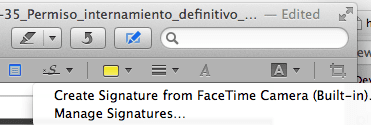
Noterai che Anteprima ti chiederà di aggiungere la tua firma utilizzando la fotocamera iSight integrata del tuo Mac. Tutto quello che devi fare per aggiungerlo è tenere un pezzo di carta firmato contro la fotocamera del tuo Mac come indicato e catturerà la tua firma e la memorizzerà per te.

Una volta terminato, potrai aggiungerlo a qualsiasi documento PDF utilizzando la stessa opzione.
Ecco qua! L'anteprima è uno strumento di gestione e modifica dei PDF piuttosto potente, quindi assicurati di provare questi suggerimenti la prossima volta che devi modificare un PDF.
Ultimo aggiornamento il 03 febbraio 2022
L'articolo sopra può contenere link di affiliazione che aiutano a supportare Guiding Tech. Tuttavia, non pregiudica la nostra integrità editoriale. Il contenuto rimane imparziale e autentico.



